Maison >Les sujets >excel >Comment mettre en évidence les données supérieures à 100 et inférieures à 200 dans Excel
Comment mettre en évidence les données supérieures à 100 et inférieures à 200 dans Excel
- angryTomoriginal
- 2020-03-12 11:57:4629420parcourir
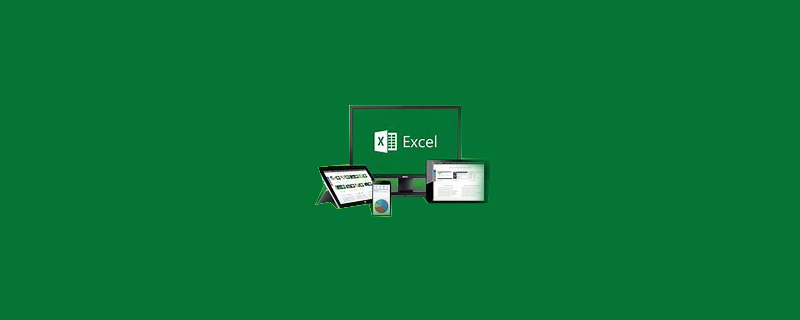
Comment mettre en évidence les données supérieures à 100 et inférieures à 200 dans Excel
1. Créez d'abord un nouveau formulaire et remplissez quelques données
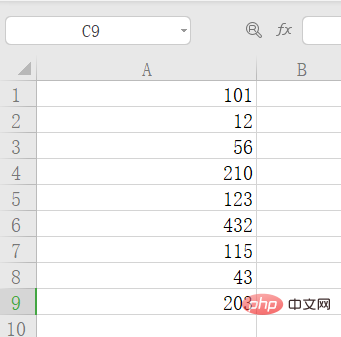 . 🎜>
. 🎜>
2. Ensuite, sélectionnez les données, cliquez sur Mise en forme conditionnelle - Mettre en surbrillance les règles de cellule - Entre 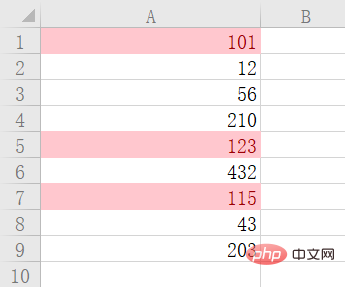
3. dans 100, 200, cliquez sur OK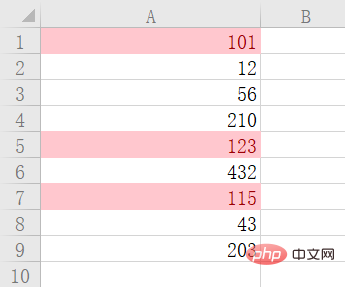
4. Enfin, vous pouvez voir l'effet. 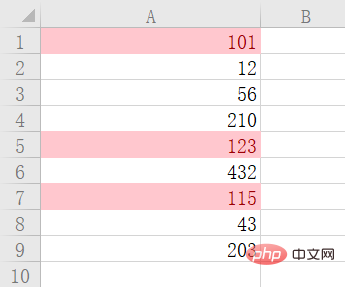
Pour plus d'articles techniques liés à Excel, veuillez visiter la colonne
Tutoriel de base Excel !Ce qui précède est le contenu détaillé de. pour plus d'informations, suivez d'autres articles connexes sur le site Web de PHP en chinois!
Déclaration:
Le contenu de cet article est volontairement contribué par les internautes et les droits d'auteur appartiennent à l'auteur original. Ce site n'assume aucune responsabilité légale correspondante. Si vous trouvez un contenu suspecté de plagiat ou de contrefaçon, veuillez contacter admin@php.cn
Article précédent:Comment ajouter les mêmes nombres à une colonne dans ExcelArticle suivant:Comment ajouter les mêmes nombres à une colonne dans Excel

